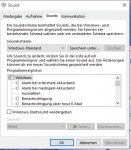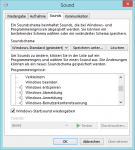mike68i
Cadet 3rd Year
- Registriert
- Juli 2015
- Beiträge
- 34
Hallo Leute,
nachdem ich mir über Comouterbild.de Win10 runtergezogen habe, spielt der Rechner keine Systemsounds bei Anwendungen mehr ab. Musik läßt sich problemlos abspielen, auch lassen sich die Systemtöne beim Test-hören abspielen. Beim Anmelden bei Windows z.B. ertönt jedoch kein Sound.
Ich habe schon alles mögliche versucht, auch Neu-Install von Treibern. Ohne Erfolg.
Seit gestern versuche ich dieses Problem in den Griff zu kriegen.
Kennt jemand einen Trick, den ich noch nicht versucht habe?
Im Voraus vielen Dank für Ratschläge!
Gruß
Mike
nachdem ich mir über Comouterbild.de Win10 runtergezogen habe, spielt der Rechner keine Systemsounds bei Anwendungen mehr ab. Musik läßt sich problemlos abspielen, auch lassen sich die Systemtöne beim Test-hören abspielen. Beim Anmelden bei Windows z.B. ertönt jedoch kein Sound.
Ich habe schon alles mögliche versucht, auch Neu-Install von Treibern. Ohne Erfolg.
Seit gestern versuche ich dieses Problem in den Griff zu kriegen.
Kennt jemand einen Trick, den ich noch nicht versucht habe?
Im Voraus vielen Dank für Ratschläge!
Gruß
Mike